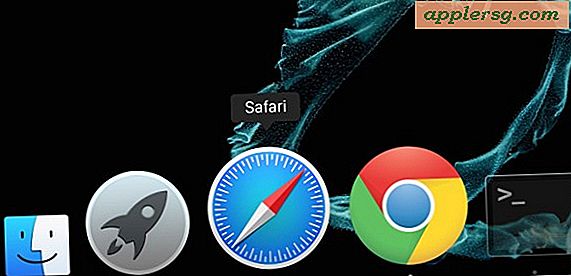So konvertieren Sie WMA in Doc
Das Konvertieren einer WMA-Datei (Windows Media Audio) in DOC (Microsoft Works) bietet eine einfache Möglichkeit, eine Audioaufzeichnung von Sprache zu lesen oder zu durchsuchen, ohne die gesamte Aufzeichnung anhören oder transkribieren zu müssen. Ein einfaches Programm zum Konvertieren von Sprache in Text ist Wave to Text, das Sie kostenlos herunterladen und ausprobieren können. Um es zu verwenden, müssen Sie zuerst die WMA-Datei in WAV konvertieren und dann die fertige Textdatei in DOC konvertieren.
Schritt 1
Laden Sie Wave to Text herunter, extrahieren Sie die Dateien und installieren Sie das Programm.
Schritt 2
Open Media Convert, eine kostenlose Website zur Dateikonvertierung. Klicken Sie auf „Durchsuchen“ und wählen Sie Ihre WMA-Datei aus.
Schritt 3
Wählen Sie unter „Ausgabeformat“ „WAVE Form Audioformat (*.wav)“ aus. Wählen Sie unter „Erweiterte Einstellungen“ „Mono“ für „Audiokanäle“ und „22050 Hz“ für „Audio-Abtastrate“. (Wenn Sie die WMA-Datei mit einem anderen Konverter in WAV konvertieren, stellen Sie sicher, dass Sie die Einstellungen ändern können, sonst funktioniert es möglicherweise nicht mit Wave to Text.)
Schritt 4
Klicken Sie auf „OK“, um die Datei zu konvertieren. Wenn die Konvertierung abgeschlossen ist, klicken Sie auf den Link zur konvertierten Datei und speichern Sie eine Kopie auf Ihrem Computer.
Schritt 5
Öffnen Sie Wave in Text und klicken Sie auf „Wave in Text konvertieren“.
Schritt 6
Klicken Sie auf „Hinzufügen“, um nach Ihrer WAV-Datei zu suchen und diese auszuwählen. Klicken Sie auf „Datei(en) öffnen“, um die WAV-Datei zu indizieren.
Schritt 7
Ändern Sie die Genauigkeit und Geschwindigkeit der Spracherkennung auf Ihre gewünschten Einstellungen und klicken Sie zum Konvertieren auf „Start“.
Schritt 8
Klicken Sie in der Symbolleiste „Wave to Text“ auf „Text bearbeiten“. Klicken Sie auf „Öffnen“ und wählen Sie Ihre WAV-Datei aus.
Schritt 9
Bearbeiten Sie den Text. Wenn Sie ein Wort markieren und auf „Bearbeiten starten“ klicken, können Sie das Wort hören, um zu sehen, ob die Transkription des Programms korrekt war. Wenn Sie fertig sind, klicken Sie auf „Als Text speichern“, um den transkribierten Text als TXT-Dokument (nur Text) zu speichern.
Schritt 10
Öffnen Sie das TXT-Dokument in Microsoft Word oder einem anderen Textverarbeitungsprogramm, das DOC-Dateien schreiben kann, z. B. Open Office.
Gehen Sie zu „Datei->Speichern unter“. Wählen Sie unter „Speichern als Typ“ „Microsoft Word (*.doc)“ und klicken Sie auf „Speichern“.